Votre téléphone Android rame, et chaque action devient une épreuve de patience ? Pas de panique, ce n’est pas une fatalité ! Avant de céder à la tentation d’acheter un nouveau smartphone, sachez qu’il existe de nombreuses astuces pour redonner un coup de fouet à votre appareil. Dans ce guide, on vous dévoile les secrets pour redonner à votre téléphone sa vitesse de jeunesse, sans avoir à dépenser un centime. Prêt à rendre votre telephone Android plus rapide ? C’est parti !
- Libérez de l’espace de stockage
- Désactivez ou réduisez les animations
- Mettez à jour votre système et vos applis
- Limitez les widgets et fonds d’écran animés
- Désactivez les applications en arrière-plan
- Redémarrez régulièrement votre téléphone
- Utilisez un lanceur plus léger
- Effectuez une réinitialisation d’usine (en dernier recours)
- Conclusion
Libérez de l’espace de stockage
C’est assez basique mais un espace de stockage saturé est souvent la cause numéro 1 d’un téléphone ralenti. Pour libérer de l’espace :
- Supprimez les fichiers inutiles. Parcourez vos photos, vidéos et documents et éliminez ce qui ne vous sert plus.
- Désinstallez les applications inutilisées. Faites un tri régulier dans vos applications en allant dans Paramètres > Applications > Gérer les applications, et désinstallez celles que vous n’utilisez plus.
On a fait un article pour vous expliquer plus en détails ici.
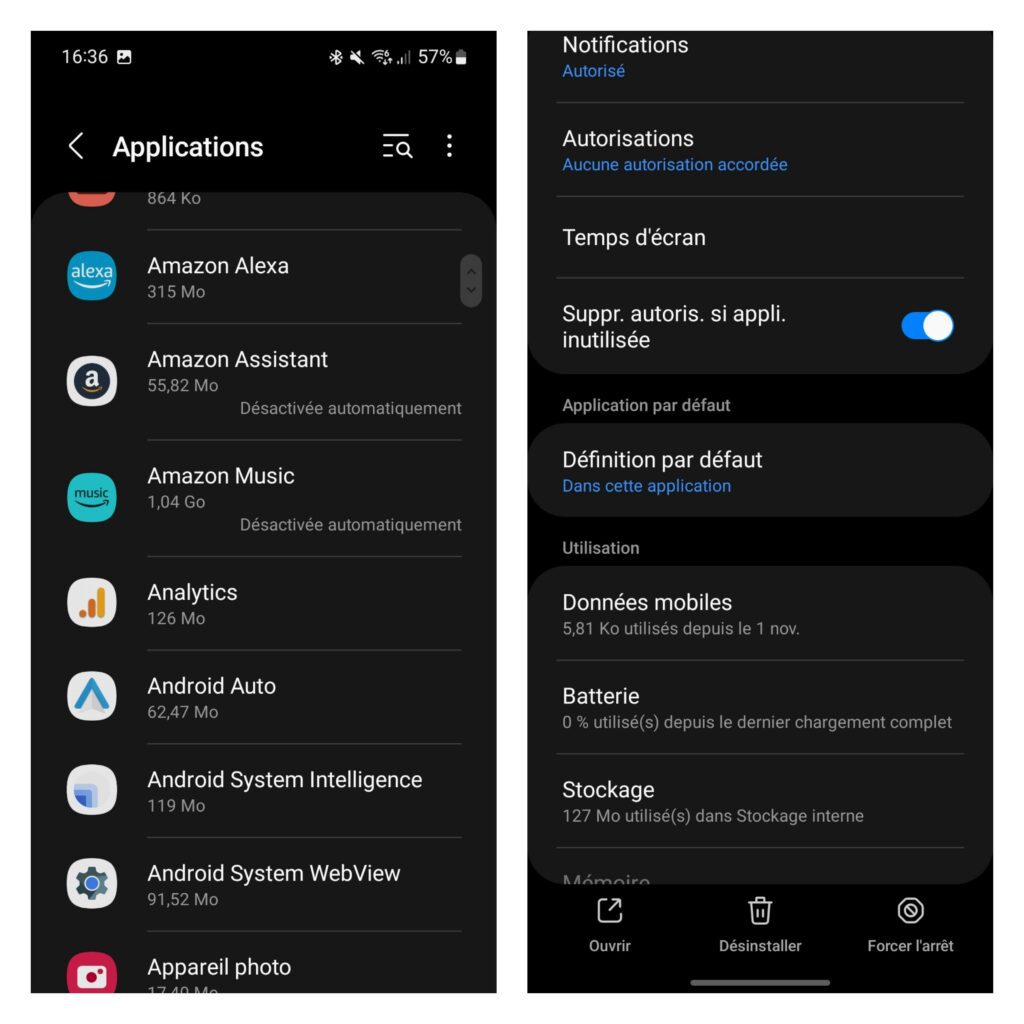
- Videz le cache des applications. Ces données temporaires peuvent s’accumuler et ralentir le système. Pour vider le cache, rendez-vous dans Paramètres > Stockage > Données en cache, et appuyez pour effacer tout.
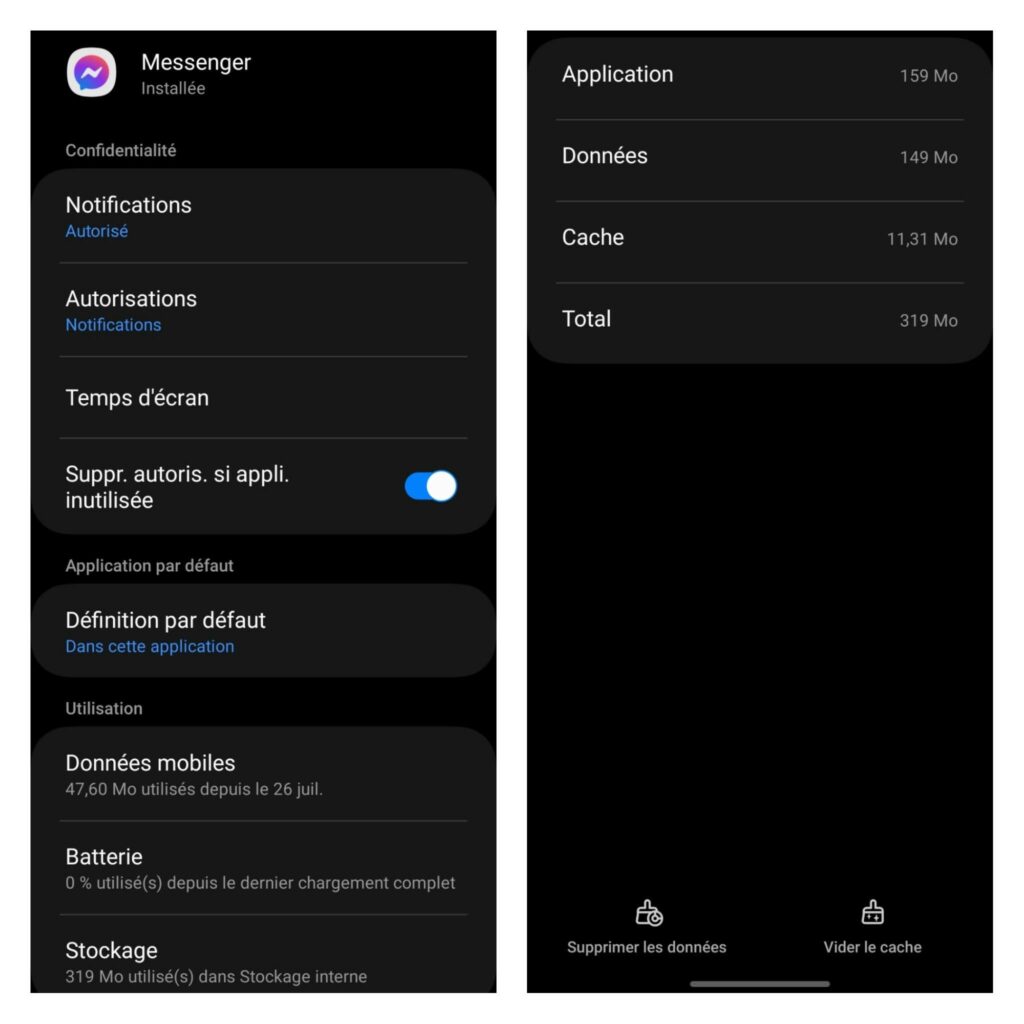
Désactivez ou réduisez les animations
Les animations d’interface peuvent ajouter du style, mais elles consomment aussi des ressources et ralentissent le système. Les désactiver ou les réduire peut améliorer la fluidité de votre téléphone.
- Activez les Options pour les développeurs en allant dans Paramètres > À propos du téléphone et en appuyant 7 fois sur « Numéro de build ».
- Une fois activées, rendez-vous dans les Options pour les développeurs et réglez les animations (Échelle d’animation fenêtre, Échelle d’animation de transition, et Échelle de durée des animations) à 0.5x ou désactivez-les.
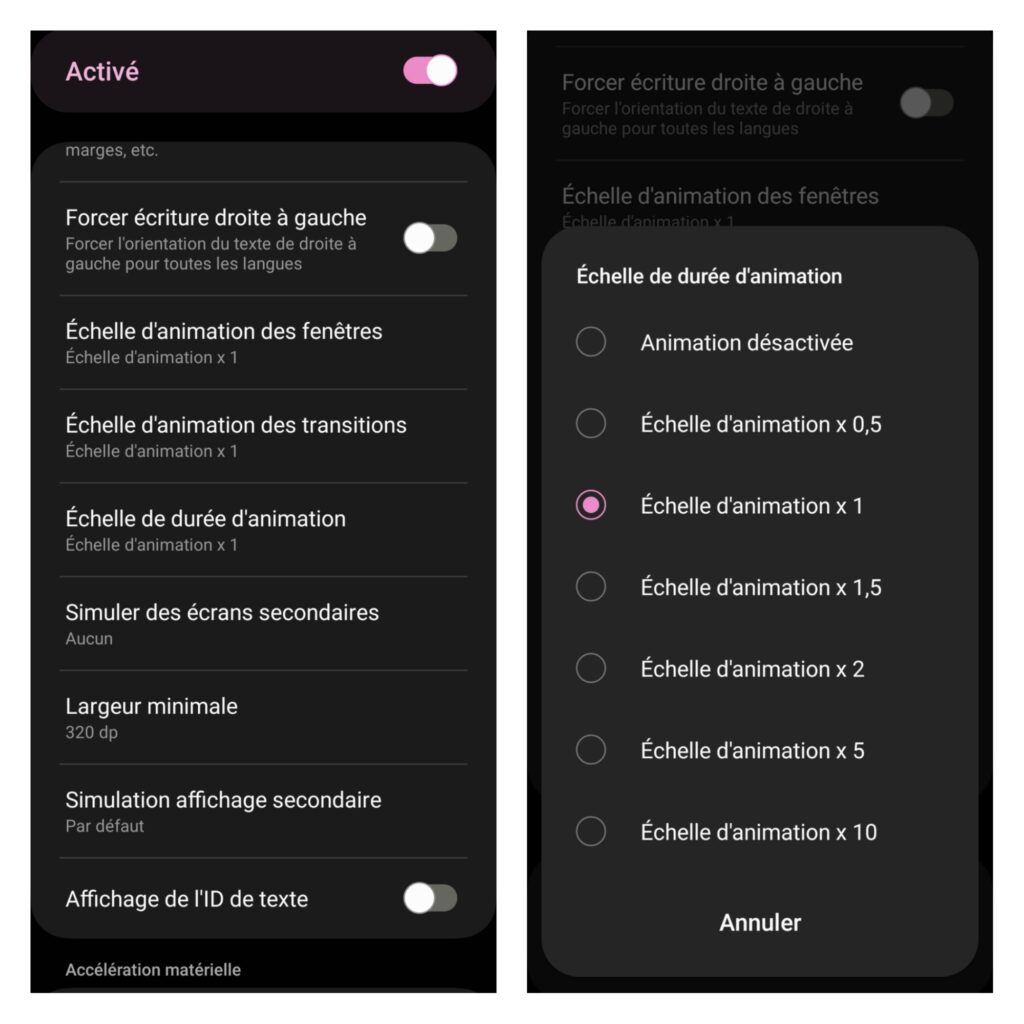
Si vous possédez un smartphone Samsung…
Sur les appareils Samsung, cette manipulation a souvent peu d’effet, car le constructeur a pensé à tout en intégrant une option dédiée pour réduire les animations de sa surcouche OneUI. Pour l’activer, allez dans Paramètres > Accessibilité > Améliorations de la visibilité, puis activez Suppression des animations. Cette astuce peut faire une vraie différence sur la fluidité de votre appareil Samsung sans avoir besoin de jouer dans les options pour développeurs.
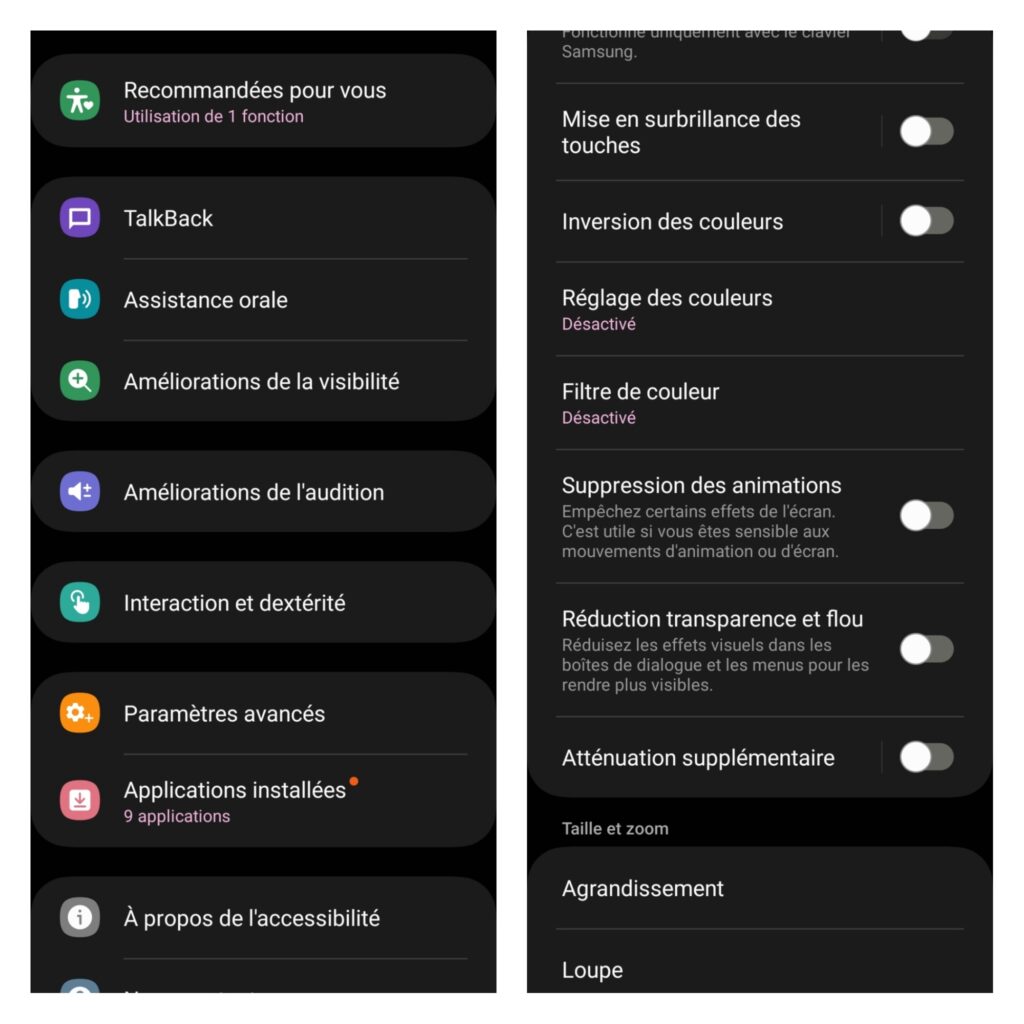
Mettez à jour votre système et vos applis
Les mises à jour logicielles sont essentielles pour garder votre téléphone performant. Elles corrigent des bugs, optimisent le système et ajoutent des fonctionnalités. Assurez-vous donc que votre téléphone et vos applications sont à jour :
- Vérifiez les mises à jour de votre système en allant dans Paramètres > Système > Mises à jour du système.
- Pour les applications, ouvrez le Play Store, appuyez sur votre icône de profil, puis sur Gérer les applications et l’appareil > Mettre à jour tout.
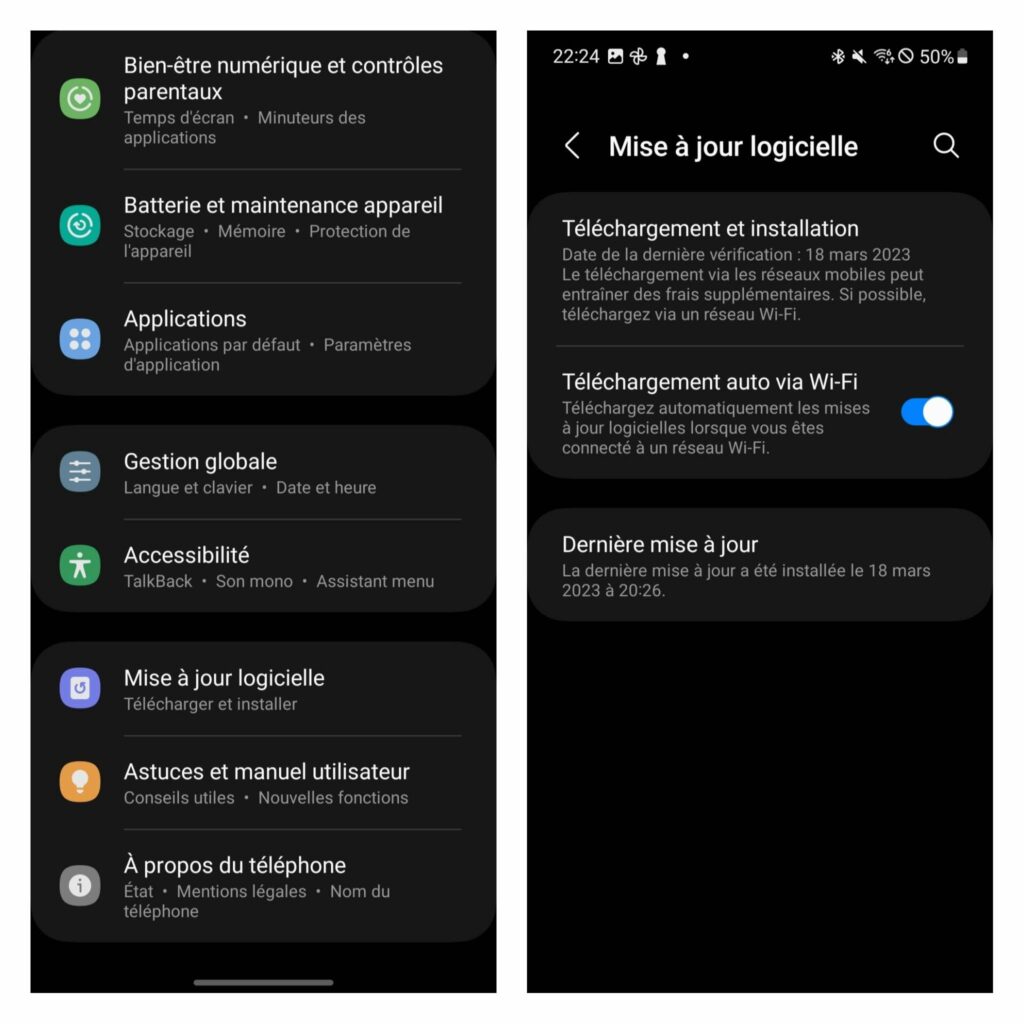
Limitez les widgets et fonds d’écran animés
Même si les widgets et fonds d’écran animés ajoutent une touche personnalisée à votre écran d’accueil, ils sont aussi gourmands en ressources. Réduisez leur utilisation pour une meilleure fluidité.
- Évitez d’encombrer votre écran d’accueil avec trop de widgets.
- Préférez un fond d’écran statique à un fond d’écran animé.
Désactivez les applications en arrière-plan
Les applications qui tournent en arrière-plan consomment de la RAM et des ressources CPU, ralentissant ainsi votre appareil. Pour gérer celles qui sont actives :
- Allez dans Paramètres > Applications > Applications en cours d’exécution et forcez l’arrêt des applications dont vous n’avez pas besoin.
Redémarrez régulièrement votre téléphone
Un redémarrage simple peut résoudre bien des ralentissements. Cela ferme toutes les applications en arrière-plan et vide le cache temporaire. Prenez l’habitude de redémarrer votre téléphone une fois par semaine pour maintenir sa performance.
Utilisez un lanceur plus léger
Certains lanceurs comme Nova Launcher ou Microsoft Launcher sont souvent plus rapides et moins gourmands que les lanceurs par défaut de certains fabricants. Ils offrent aussi des options de personnalisation avancées pour une expérience utilisateur plus fluide.
Effectuez une réinitialisation d’usine (en dernier recours)
Si votre téléphone reste désespérément lent malgré toutes ces astuces, une réinitialisation d’usine pourrait être la solution ultime. Sauvegardez bien toutes vos données avant de vous lancer, car cette action restaurera les paramètres d’origine de l’appareil.
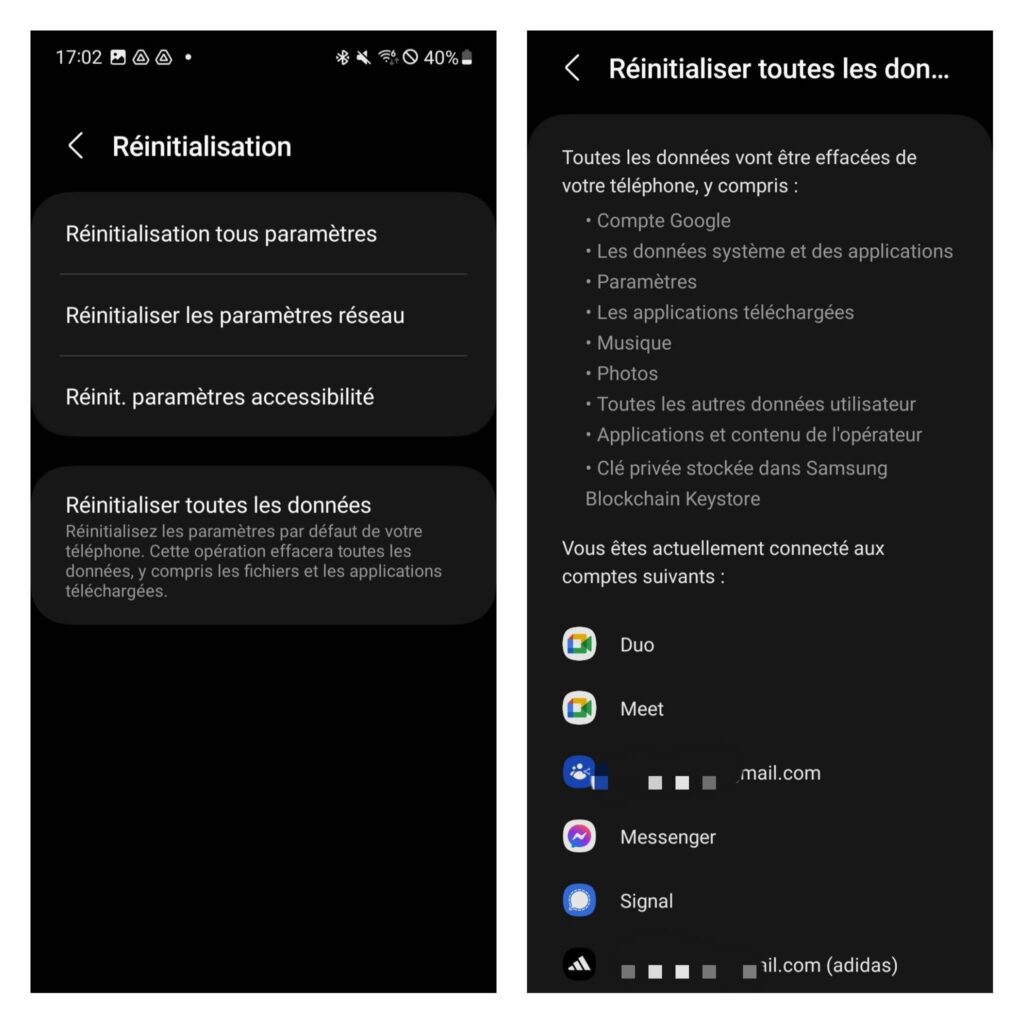
Conclusion
Rendre son telephone Android plus rapide est à portée de main avec ces conseils pratiques. Un peu de nettoyage, quelques réglages, et vous redonnerez une nouvelle vie à votre smartphone. Prenez soin de lui, et il continuera à vous servir avec efficacité au quotidien. Comme toujours, n’hésitez pas à partager vos propres astuces pour un téléphone plus rapide dans les commentaires.
